在Word中写篇文档是大家日常的工作,但是,有很多时候需要我们把Word的文档转换为txt的格式,这样很多人就不会做了。所以下面小编就为大家介绍word文档格式转换成txt纯文本格式方法,来看看吧!

方法
1、打开需要转换的文件,我这里随手写一份做演示,使用的 word版本是2010版,如图:
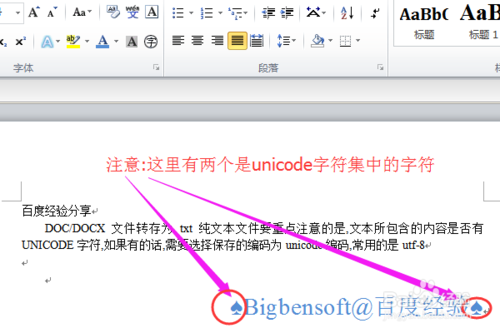
2、我们来转换为txt格式,点击菜单"文件"->"另存为",然后在弹出的对话框中,选择"纯文本",然后保存,如图:
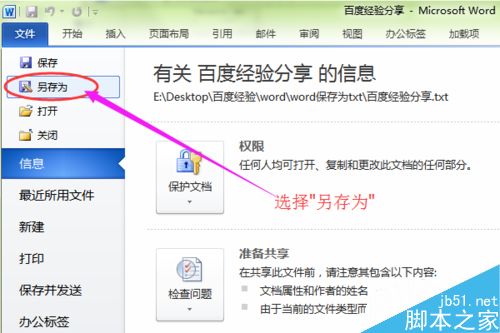
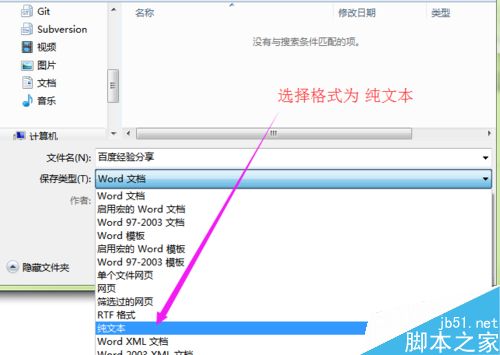
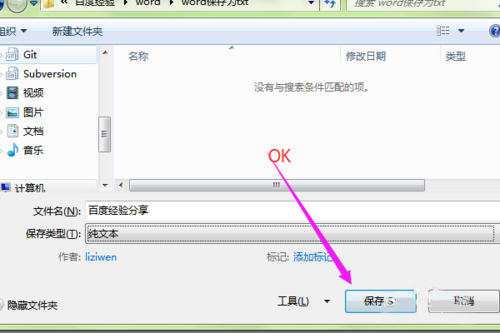
3、然后,它会弹出一个编码选择对话框,并提示我们文件中有包含无法显示的字符,
在word2010中添加分节符的秘技
在Word中,其实分节符的使用是十分的常见的。一个文档如果需要分为多个部分,并且各个部分需要使用不同的版面编辑的话,就可以借助分节符。 第1步,打开Word2010文档窗口,将光标定位到准备插入分节符的位置。然后切换到“页面布局”功能区,在“页面设置”分组中单击&ld
因为默认导出的是文本编码为"GB2312",它只包含了常用的汉字及标点,不包含好多unicode字符,文本中的心形符号""就是一个UNICODE字符,所以,会以红色显示并提醒,如图:
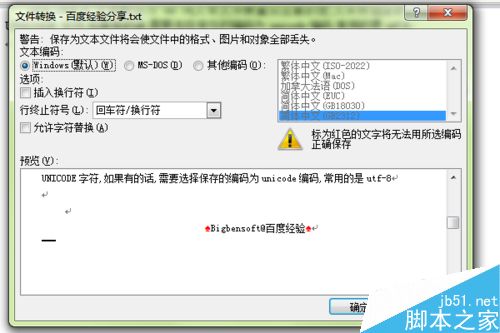
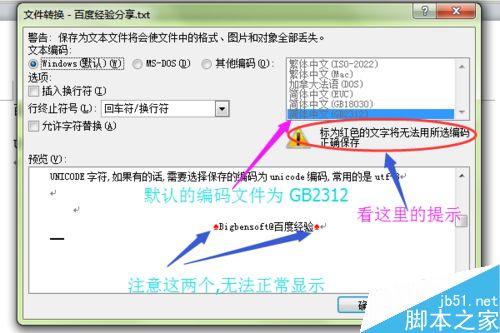
4、因此我们需要选择另外的编码方式,点击上面的"其他编码",然后右侧的编码列表会变成可用状态,然后查找到"Unicode(UTF-8)"这个选项,如图,显示就正确了:
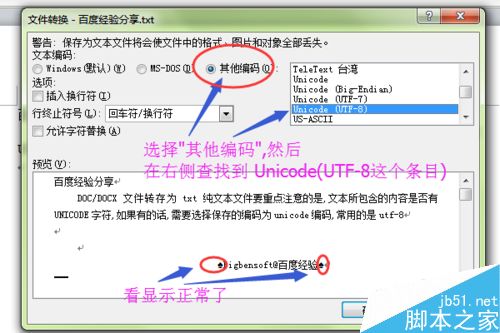
5、然后确定选择,再用记事本打开文件,如图,显示是正常的:

6、假如使用的是GB2312的编码方式的话,上面的""会显示为"?"号,如图:

7、另一种办法是直接复制word文件的内容,然后粘贴到记事本中,保存时要选择为utf-8,如图,其它操作相似,限于篇幅,不再一下示范:
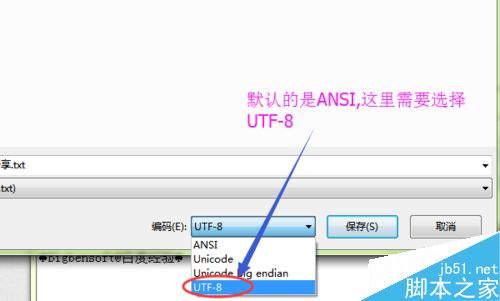
以上就是word文档格式转换成txt纯文本格式方法,操作很简单,大家可以参考任一方法进行操作即可!
Word2007:SmartArt图形大小两种设置方式
前面我们讲过了在Word2007文档中SmartArt图形位置的设置,而SmartArt图形与我们平时插入的图形一样,也是可以对SmartArt图形的大小进行设置。可拖动也可以输入具体数值设置大小。 单击选中SmartArt图形,在图形边框的上、下、左、右及四个角上将出现8个控制柄。将鼠标指向这些控制柄,当鼠标指针




